Sida loo joojiyo dardargelinta Mouse gudaha Windows 11/10
Waxa laga yaabaa inaad, mararka qaarkood, la kulanto tusaaleyaal kumbiyuutarkaaga(computer mouse) oo aan si fiican ugu shaqaynayn Windows 11/10 PC. Mararka qaarkood, waxa laga yaabaa inaanay uga jawaabin dhaqdhaqaaqyada aad samaysay sida caadiga ah, marar kalena si toos ah ayay u barafaysaa. Kuwani waa kiisas xikmad leh oo leh goobaha dardargelinta jiirka. Mahadsanid, Dejinta habeynta Microsoft waa ballaaran yihiin oo ku filan inay tan sidoo kale galaan aragtidooda. Maanta, waxaan tusi doonaa sida qofku u joojin karo Mouse Acceleration kombuyuutarkooda Windows 11/10.
Waa maxay Dardargelinta Jiirka?
Inta aynaan u gudbin culays-qaadista, waxa muhiim ah in aynu ogaano waxa aynu isku qasno. Dardargelinta(Mouse) jiirka ayaa ka mid ah waxyaabaha aan ku dhicin raadaarka dadka, waana mid ka mid ah wax yaabaha aan inta badan dadku dareemin. Marka la eego kuwa fudud, waxay khusaysaa xadiga dhaq-dhaqaaqa ee uu muujinayo cursorka qalabkaagu ee shaashadda iyo xawaaraha aad ku dhaqaajiso jiirkaaga.
Haddii ay dhacdo inaad garan waydo ilaa maanta, masaafada uu ku socdo cursorka mouse-kaagu waxay si toos ah u dhigantaa xawaaraha aad ku shaqaynayso jiirka, tusaale ahaan, haddii uu sareeyo xawaraha aad ku dhaqaajinayso jiirka, way sii waynaanaysaa qaybta shaashada waxay dabooshaa. Tijaabo degdeg ah tan si aad isugu daydo oo aad si khaldan u dhaqaajiso mousepad-ka laptop-kaaga. Wax badan ayaad dhaqaaqi kartaa, laakiin u fiirso farqiga u dhexeeya xawaarahaaga fogaanta uu calaamaduhu daboolayo. Marka shaqeynta dardargelinta Mouse-(Mouse Acceleration) ka ay naafo noqoto, dhaqdhaqaaqa cursorkaagu waa go'an yahay oo aan xasaasi u ahayn xawaarahaaga mar dambe.
Akhri(Read) : Jooji mouse-ka si otomaatig ah u-gujinaya ama xulashada markaad boodboodayso.(Stop mouse from auto-clicking or selecting when you hover.)
Sida loo joojiyo dardargelinta Mouse(Mouse Acceleration) gudaha Windows ?
1] Iyada oo la marayo Control Panel
Nidaamku waa mid toos ah oo fudud. Waxa kaliya ee ay tahay inaad sameyso waa inaad raacdo tillaabooyinka hoos ku xusan:
- Tag shayga raadinta ee ku yaal barkaaga shaqada, oo ku qor kelmada 'Control Panel'.
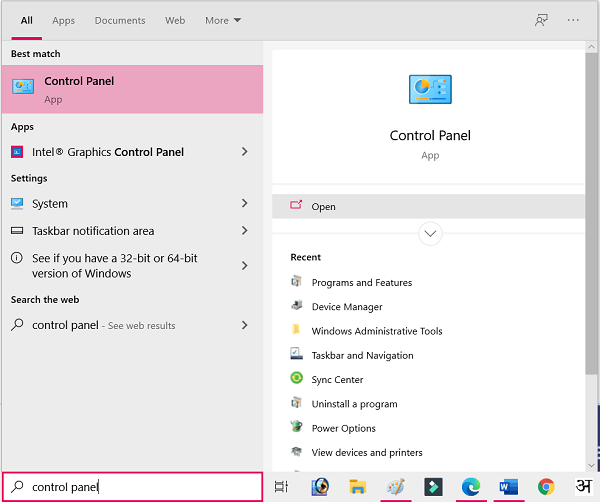
- Furo Control Panel oo ka mid ah 7da qaybood, waxaad ka heli doontaa mid lagu magacaabo ' Hardware and Sound'. Ku(Click) dhufo
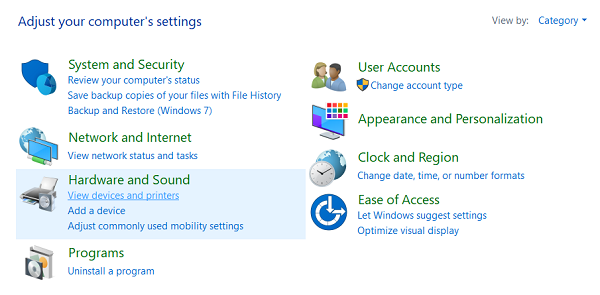
- Laga bilaabo ikhtiyaarka ugu horreeya ee leh ' Aaladda(Device) iyo daabacayaasha(Printers) ,' dhagsii goobaha 'Mouse'.
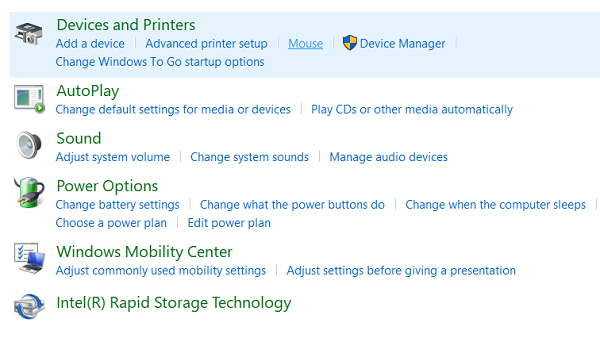
- Tani waxay furi doontaa sanduuq wada hadal gaar ah oo leh dhowr habayn oo khuseeya jiirka qalabkaaga.
- Laga bilaabo madax-hoosaadka sare, ka dooro midka dhahaya ' Fulinta Tilmaamaha (Pointer) .(Options) '
- Goobta ugu horeysa, oo loo yaqaan ' Motion ', waa waxa halkan laga faa'iideysanayo.
- Waxaad arki doontaa sanduuq lagu calaamadiyay sida 'Enable pointer precision,' ha dooran. Haddii aan la hubin, Dardargelinta Mouse-(Mouse Acceleration) ka waligeed lagama hawlgelin nidaamkaaga marka hore.
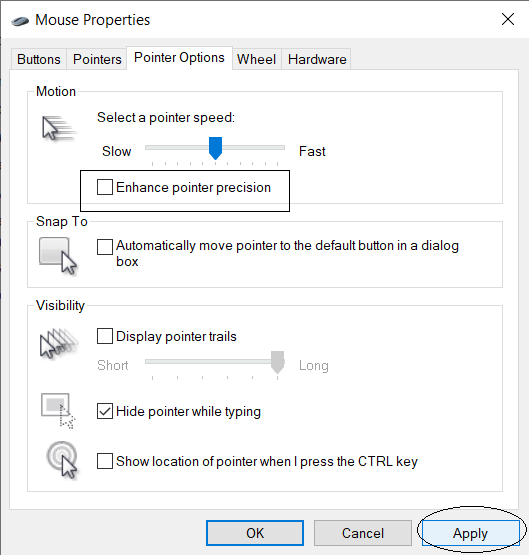
- Keydi dejimahaaga adigoo gujinaya 'Codso' oo xidh sanduuqa wada hadalka.
Dardargelinta Mouse-(Mouse Acceleration) ka Kumbuyuutarkaaga hadda waa naafo, waxaadna isku dayi kartaa oo aad dhaqaajin kartaa cursorkaaga si aad u aragto sida uu u cad yahay isbeddelka kani keenay.
Akhri(Read) : Dhaqaaq tilmaame Mouse hal pixel mar oo wata Kiiboodhka.
2] Iyada oo loo marayo Settings Windows
Waxa kale oo aad u dhawaan kartaa qaabaynta jiirkaaga iyada oo loo marayo Dejinta Windows-kaaga sidoo (Settings)kale(Windows) :
- Fur qalabkaaga Settings
- Hel qaybta ' Aaladaha(Devices) ' oo ka mid ah liiska xiga ee xulashooyinka dhanka bidix ee shaashadda, dhagsii ' Mouse '.
- Dhinaca midig, waxaad ka heli doontaa qayb hoos timaada 'Settings La Xiriira' ee hoose taas oo ah ikhtiyaarka Settings Mouse Dheeraadka(Additional Mouse Settings) ah . Marka aad tan gujiso waxay ku geyn doontaa isla sanduuqa wada hadalka ee kor looga hadlay.
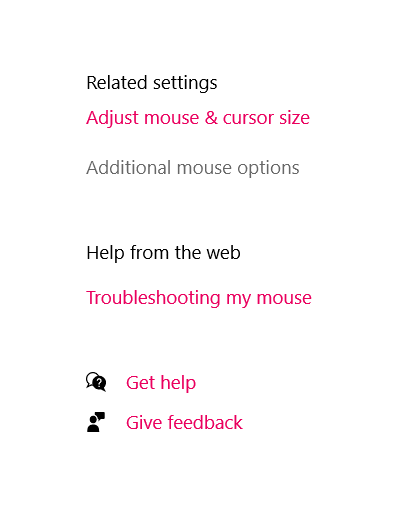
Dhammaan hadalladan ku saabsan dardargelinta jiirka waa inay ku fikiraan haddii ay tahay, dhab ahaantii, aad gabto, ama u daayo sida ay tahay, oo dhammaan waxay ku xiran yihiin waxa aad u isticmaasho kombiyuutarkaaga. Inta badan welwelka laga qabo shaqadan waxaa keena cayaartoyda u baahan dhaqdhaqaqa mouse-ka.
Inaad mouse-kaagu ku fiicnaato sababtoo ah xawaaraha aad ku socoto waxay qalloocinaysaa dejinta yoolka iyo qaadashada tallaalada ciyaaraha. Sidaas darteed, haddii aad tahay cayaaryahan, goobta laguuguma talagelin adiga.
Si kastaba ha ahaatee, kiis aan kor ku soo xusnay maaha kii ugu caamsan, maadaama dadka intooda badan ay u isticmaalaan kombuyuutarrada ujeedooyin xirfadeed sida samaynta iyo akhrinta dukumentiyada iyo warbixinnada, maaraynta jadwallada, iwm. taas oo xaaladda Mouse Precision(Enhanced Mouse Precision) ee la xoojiyay ay noqon karto caawimo aad u weyn. Waxay kaa caawin kartaa inaad akhrido iyo warbixinnada si ka dhakhso badan xawaaraha jiirka ee go'an iyo maadaama ay tahay goobta Windows -ka ee caadiga ah, ka takhalusidda waxay u keeni kartaa xoogaa xanaaq ah isticmaaleyaasha celceliska ah.
Akhri soo socda(Read next) : 10 ka mid ah khiyaamooyinka Jiirka ee waxtarka leh ee isticmaalayaasha Windows(10 Useful Mouse Tricks For Windows users) .
Related posts
Jiirka Bluetooth wuxuu gooyaa si aan kala sooc lahayn ama uma shaqaynayo Windows 11/10
Sida loo sameeyo Imtixaanka Latency Mouse gudaha Windows 11/10
Sida kor loogu qaado saxsanaanta tilmaamayaasha Mouse gudaha Windows 11/10
Sida looga hortago Mawduucyada inay beddelaan Tilmaamaha Mouse gudaha Windows 11/10
Sida loo beddelo Settings Mouse gudaha Windows 11/10
Sida loogu daro Tifaftiraha Siyaasadda Kooxda Windows 11/10 Daabacaadda Guriga
Waa maxay faylka Windows.edb ee ku jira Windows 11/10
Sida loo hagaajiyo Mouse Scroll oo aan shaqaynayn Windows 11/10
Hagaaji Crypt32.dll lagama helin ama khalad ka maqan Windows 11/10
Sida loo tuso qaybta Faahfaahinta gudaha File Explorer gudaha Windows 11/10
Ogeysiisyada Taskbar oo aan ka muuqanayn Windows 11/10
Tilmaamaha mouse-ka ama cursorku wuu baaba'aa ama waa la waayay Windows 11/10
Sida loo suurto geliyo ama loo joojiyo astaanta abka Archive gudaha Windows 11/10
Barnaamijyada Jadwalka ugu fiican ee bilaashka ah ee Windows 11/10
Mouse badhanka bidix-guji oo aan shaqaynayn Windows 11/10
Daar xiriirinta Shabakadda intaad ku jirto heeganka casriga ah Windows 11/10
Sida loo abuuro Shaxda Radar gudaha Windows 11/10
Sida loo cabbiro Reaction Time gudaha Windows 11/10
Sida loo tijaabiyo Webcam gudaha Windows 11/10? Ma Shaqaynaysaa?
Beddel dhumucda cursorka Mouse & Heerka biliggu gudaha Windows 11/10
